首页 / 教程
wps控制冻结的行数 | wps冻结选定的某行
2022-10-02 17:49:00
1.wps怎么冻结选定的某行
一、首先,打开WPS表格程序,然后在程序中打开要操作的表格文件。
二、然后,在表格中选中要冻结的某一行的所有单元格。
三、然后,在Excel表格主界面上方点击“视图”,在下拉菜单中点击“冻结窗格”按钮,点击打开。
四、最后,wps表格中该行就被冻结冻结了,问题解决。
2.wps表格怎么同时冻结行和列
在WPS表格中同时冻结行和列的办法:
1、首先确定需要固定的航何磊,比如要固定行2和列B,就用鼠标选中C3单元格;
2、单击“视图”选项卡,然后单击“窗口”组中的“冻结窗格”;
3、操作完成后,查看是否已经成功冻结了行2和列B。
扩展资料:
冻结窗格:Excel当中,用于实现锁定表格的行和列的功能。
当在制作一个Excel表格时,如果列数较多,行数也较多时,一旦向下滚屏,则上面的标题行也跟着滚动,在处理数据时往往难以分清各列数据对应的标题,事实上利用"冻结窗格"功能可以很好地解决这一问题。
具体方法是将光标定位在要冻结的标题行(可以是一行或多行)的下一行,然后选择“窗口|冻结窗格”即可。滚屏时,被冻结的标题行总是显示在最上面,大大增强了表格编辑的直观性。
参考资料:搜狗百科-冻结窗格
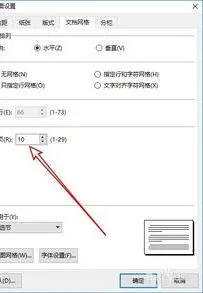
最新内容
| 手机 |
相关内容

手柄连接电脑教程(手柄连接电脑教
手柄连接电脑教程(手柄连接电脑教程win10),手柄,连接,数字,按键,设置,电脑教程,点击,游戏,1. 手柄连接电脑教程win101首先启动电脑上的Xbox
空调外机电脑主板更换教程(空调外
空调外机电脑主板更换教程(空调外机拆主板教程),主板,继电器,火线,更换,万能,教程,接线,低压,1. 空调外机拆主板教程挂机空调继电器更换1.
尼康d7000使用教程(尼康d7000使用
尼康d7000使用教程(尼康d7000使用教程pdf),模式,使用教程,设置,选择,点击,菜单,转盘,参数,尼康d7000使用教程1、相机顶部右前方的开关就是
word表格分页怎么设置(word如何让
word表格分页怎么设置(word如何让表格分页),分页,点击,设置,选项卡,重复,单击,布局,界面,1. word如何让表格分页1、选择你需要在每页重复的
家用电脑插线步骤图(电脑插线教程)
家用电脑插线步骤图(电脑插线教程),接口,主板,机箱,显示器,连接,网线,独立显卡,重启,1. 电脑插线教程1、主机与显示器的连接线叫显示数据信
kis金蝶专业版操作手册(金蝶kis专
kis金蝶专业版操作手册(金蝶kis专业版详细使用教程),修改,选择,单击,金蝶,输入,业务,点击,设置,1.如何使用金蝶KIS专业版功能介绍 老板报表
鼠标滑轮无法使用怎么解决的教程(
鼠标滑轮无法使用怎么解决的教程(鼠标滑轮不能用了怎么办),鼠标,损坏,故障,原因,按键,教程,驱动程序,鼠标移动,现在的鼠标都有滑轮,但是有些
表格选定的快捷键(选定所有表格快
表格选定的快捷键(选定所有表格快捷键),数据,区域,快捷键,鼠标,全选,快速,方法,选择,1. 选定所有表格快捷键首先将鼠标光标定位在表格中第












